Фильтрация тем |
Предполагаемое действие |
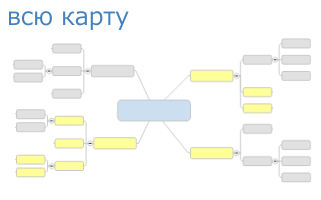
Фильтрация – это удобный способ отображать на карте только выбранные
темы. Это устраняет необходимость удалять темы, который в настоящий
момент не используются, но содержат действующие элементы карты.
Фильтрация влияет на отображение карты в режимах карты, структуры,
связанных карт и пошагового обзора. По умолчанию фильтры также
применяются в режиме с диаграммой Ганта.
Для фильтрации карты можно использовать 4 способа.
- Показать только саму ветвь: выберите тему
и используйте эту команду, чтобы отобразить только саму ветвь
(выбранную тему и ее подтемы) без центральной темы, а также
без родительских или одноуровневых тем.
- Прямая фильтрация: выберите группу тем
и используйте команды Показать,
Скрыть или
Угасание, чтобы отобразить,
скрыть или сделать прозрачными эти темы.
- Использовать быстрые фильтры задания: они
доступны в раскрывающихся меню Показать
или Скрыть и позволяют
фильтровать темы на карте на основе определенных условий задания.
- Использовать фильтры по свойствам: эта
команда, которая доступна в раскрывающемся меню Показать
или Скрыть, позволяет
указывать критерии используемые фильтрации (включая различные
свойства и текст).
 Прочитать
подсказку Прочитать
подсказку
Фильтрация является накопительной функцией. Когда применяется
новый фильтр, уже скрытые темы остаются скрытыми. Перед тем, как
применять новый фильтр ко всем темам на карте, необходимо удалить
все фильтры, примененные ранее. При использовании фильтра в нижнем
левом углу отображается индикатор фильтра  ,
а команда Удалить фильтр ,
а команда Удалить фильтр
 (на вкладке Режим
и в группе Фильтр) будет
активна. (на вкладке Режим
и в группе Фильтр) будет
активна.
При сохранении карты она сохраняется со всеми примененными фильтрами.
Все темы по-прежнему будут отображаться на карте, однако скрытые
темы не отображаются до тех пор, пока фильтр не будет удален.
Вы можете сохранить копию карты с фильтрацией – темы, которые
скрыты с использованием фильтра, не будут включены в новую копию
карты.
Также можно выбрать вариант с
отменой фильтра для выбранных тем. Такие темы с отмененным
фильтром будут указаны в списке "Элементы" на панели
"Указатель карты".
 Прочитать
подсказку Прочитать
подсказку
|
См.
также:
|
Отображение
только самой ветви
На карте можно отобразить только саму ветвь, чтобы сосредоточить внимание
на определенной теме. Это особенно полезно для презентации более крупных
карт на различных собраниях, чтобы зрители могли увидеть подробную информацию
темы не отвлекаясь на остальную часть карты.
Команда Показать только саму ветвь
отображает только выбранную тему и ее потомков.
- Выберите тему.
- На вкладке Режим
в группе Фильтр щелкните раскрывающееся
меню Ветвь и выберите Показать только саму ветвь.
В нижнем левом углу отобразится индикатор фильтра  .
.
Отображение тем на один уровень выше
- На вкладке Режим
в группе Фильтр щелкните раскрывающееся
меню Ветвь.
- Выберите Показать
ветви на один уровень выше.
Таким образом можно раскрывать уровни до тех пор, пока не будет достигнута
центральная тема карты.
Отображение всех тем
Чтобы снова отобразить скрытые родительские темы, выполните
одно из следующих действий.
- Щелкните правой кнопкой мыши индикатор фильтра
 и выберите Показать
другие ветви
и выберите Показать
другие ветви
- На вкладке Режиме
выберите Показать другие ветви.
Фильтрация
тем напрямую
Темы на карте можно отфильтровать напрямую, отобразив или скрыв несколько
тем или отобразив только одну тему вместе со всеми ее потомками. Кроме
того, используя команду "Фильтр по свойствам", можно отфильтровать
темы на основе объединяющих их свойств.
Отображение или скрытие
группы тем
- Выберите группу тем или элементов на карте.
- На вкладке Режим
в группе Фильтр щелкните Показать или Скрыть.
Показать
– отображаются только те темы, которые выбраны
(все невыбранные темы скрыты)
Скрыть
– отображаются только те темы, которые не
выбраны (все выбранные темы скрыты)
Фильтрация является накопительной функцией. Если на карту добавляются
другие темы или требуется более подробное отображение карты, оставшиеся
видимые темы можно отфильтровать.
 Прочитать
подсказку
Прочитать
подсказку
Угасание тем
Команда "Угасание" делает прозрачными темы, соответствующие
критериям фильтрации, в то время как остальные темы остаются без изменений.
Это позволяет увидеть отфильтрованные темы сразу для всей карты.
Угасание
группы тем
- Выберите группу тем или элементов на карте.
- На вкладке Режим
в группе Фильтр щелкните Угасание.
- Выберите тип критериев и укажите свои критерии
совпадения.
Фильтрация является накопительной функцией. Если на карту добавляются
другие темы или требуется более подробное отображение карты, оставшиеся
видимые темы можно отфильтровать.
Использование
быстрых фильтров задания
Фильтры задания – это удобный способ быстро отобразить задания, которые
соответствуют определенным критериям. Для использования этих фильтров
не нужно выбирать тему – они отфильтровывают все темы на карте.
- На вкладке Режим
в группе Фильтр щелкните раскрывающее
меню Показать или Скрыть.
- Выберите фильтр задания, который необходимо использовать.
Будут отображены или скрыты темы, которые отвечают критериям фильтрации.
Фильтрация является накопительной функцией. Если на карту добавляются
другие темы или требуется более подробное отображение карты, оставшиеся
видимые темы можно отфильтровать.
Фильтрация
тем по свойствам и тексту
Команда Фильтр по свойствам
позволяет отфильтровывать группу тем, исходя из свойств, которые указывает
пользователь, выбирая необходимые критерии. Можно выбрать одно из следующих
действий:
Показать – отображаются
только те темы, которые соответствуют критериям (несоответствующие критериям
темы будут скрыты).
Скрыть – скрываются темы,
которые соответствуют критериям (только несоответствующие критериям темы
будут отображены).
 Прочитать
подсказку
Прочитать
подсказку
Использование команды "Фильтр по свойствам"
- На вкладке Режим
в группе Фильтр нажмите стрелку
Показать или Скрыть.
(Эта команда выполняет те же функции из любого меню).
- Нажмите Фильтр
по свойствам.
- Выполните одно
из следующих действий.
| Выберите тип критериев и укажите свои . Обратите внимание, что вы можете выбрать комбинацию
свойств из различных категорий. |
Или |
Нажмите Сохраненные
запросы, чтобы использовать критерии, добавленные как
, или сохранить текущие выбранные параметры как
"Сохраненные запросы", чтобы использовать повторно. |
- Установите флажок в поле Развернуть
ветви для показа всех совпадений, чтобы ветви, содержащие совпадения,
раскрывались автоматически.
- Установите флажок в поле Сначала
удалить фильтр, чтобы удалить уже примененный фильтр. (Если
на карте используется один из фильтров, в левом нижнем углу отобразится
индикатор фильтра
 ).
).
- Щелкните Фильтр
и выберите Показать совпадающие темы
или Показать совпадающие темы.
 Прочитать подсказку
Прочитать подсказку
Удаление фильтра
(показать всю карту)
При использовании фильтра в нижнем левом углу отобразится
индикатор фильтра  .
.
Выполните одно
из следующих действий.
Щелкните правой кнопкой мыши индикатор и выберите
Удалить фильтр  . . |
Или |
На вкладке Режим
в группе Фильтр щелкните
Удалить фильтр. |
Или |
Щелкните правой клавишей мыши вкладку рабочей
книги карты и выберите Удалить
фильтр. |
 Прочитать
подсказку
Прочитать
подсказку
Отмена
фильтрации для выбранных тем
Вы можете отключить фильтрацию для указанной темы (или нескольких тем),
и они не будут учитываться фильтром.
Выберите необходимые темы (одну или несколько),
а затем выполните одно из следующих действий.
| Щелкните выбранную тему правой кнопкой мыши
и выберите в контекстном меню выберите Параметры,
а затем Не учитывать фильтры. |
Или |
Щелкните выбранную тему правой кнопкой мыши
и выберите на мини-панели инструментов значок Параметры
, а затем Не
учитывать фильтры. а затем Не
учитывать фильтры. |
 Прочитать
подсказку
Прочитать
подсказку
Показать темы, пропущенные фильтрами
Как только команда "Не учитывать фильтры" будет применена
к теме, она отображается на панели Указатель
карты в списке Элементы
в группе Пропущено фильтрами .
Требуется быстро найти пропущенную тему? Щелкнув тему в группе Пропущено фильтрами, можно перейти
к этой теме на карте.
.
Требуется быстро найти пропущенную тему? Щелкнув тему в группе Пропущено фильтрами, можно перейти
к этой теме на карте.
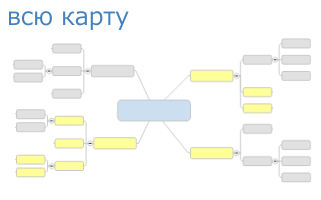
![]() ,
а команда Удалить фильтр
,
а команда Удалить фильтр
![]() (на вкладке Режим
и в группе Фильтр) будет
активна.
(на вкладке Режим
и в группе Фильтр) будет
активна. Прочитать
подсказку
Прочитать
подсказку а затем
а затем  .
Требуется быстро найти пропущенную тему? Щелкнув тему в группе
.
Требуется быстро найти пропущенную тему? Щелкнув тему в группе